Mạng riêng ảo (VPN) rất hữu ích trong việc bảo vệ quyền riêng tư của người dùng, giúp họ ẩn danh khi duyệt web. Ngày nay, VPN đã trở thành nhu cầu thiết yếu của nhiều người.
VPN hoạt động chủ yếu bằng cách định tuyến kết nối Internet của bạn thông qua một máy chủ từ một vị trí khác. Điều này giúp che giấu sự hiện diện của bạn bằng cách gán một địa chỉ IP tạm thời. VPN cho phép người dùng truy cập vào các nội dung bị giới hạn cho các vị trí địa lý cụ thể.
Tuy nhiên trong quá trình sử dụng, người dùng cũng thường gặp một số lỗi VPN nhất định, nếu gặp phải sự cố không thể kết nối Internet sau khi kết nối VPN, hãy tham khảo những cách khắc phục sau đây nhé.
Cách khắc phục lỗi không thể kết nối Internet sau khi kết nối với VPN
1. Thay đổi máy chủ
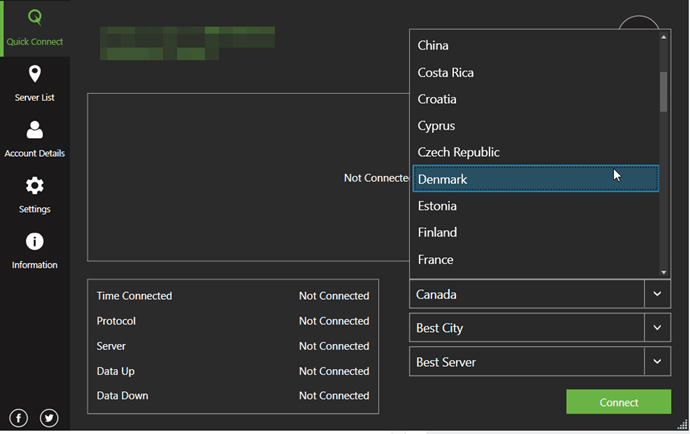
Các nhà cung cấp VPN cung cấp cho người dùng nhiều lựa chọn máy chủ. Nguyên nhân có thể do máy chủ bạn đang sử dụng gặp phải những vấn đề kỹ thuật, xảy ra sự cố không thể kết nối với Internet. Do đó, bạn nên thử kết nối với máy chủ khác để xem có giải quyết được vấn đề không.
2. Kiểm tra tính năng Kill switch
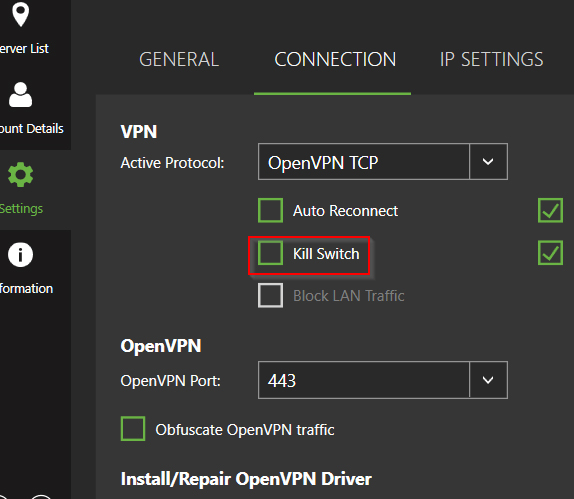
Nhiều dịch vụ VPN cung cấp tính năng Kill switch. Về cơ bản, tính năng này có chức năng ngắt kết nối Internet nếu bị rớt kết nối với máy chủ VPN. Đây là tính năng hữu ích nếu bạn không muốn tiết lộ địa chỉ IP thật của mình trong khi duyệt web.
Tuy nhiên, nếu muốn ngắt kết nối VPN để truy cập Internet, bạn phải vô hiệu hóa tính năng này cho đến kết nối lại với VPN. Ngoài ra, bạn cũng có thể đóng phần mềm VPN để có thể kết nối với Internet.
3. Kiểm tra cài đặt DNS
DNS (Hệ thống tên miền) chịu trách nhiệm chuyển tên miền (như quantrimang.com) thành địa chỉ IP mà máy tính có thể hiểu được.
Cài đặt DNS bị lỗi có thể gây ra sự cố kết nối Internet sau khi kết nối với máy chủ VPN. Do đó bạn cần phải thực hiện thay đổi cài đặt DNS thủ công. Bạn có thể tham khảo bài viết Hướng dẫn thay đổi DNS Server trên Windows, Mac, iOS và Android
Danh sách DNS tốt, nhanh nhất của Google, VNPT, FPT, Viettel, Singapore
4. Thay đổi giao thức VPN
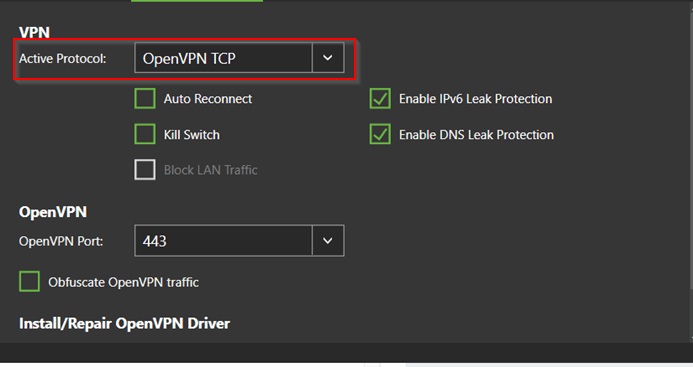
VPN sử dụng các giao thức khác nhau để kết nối với máy chủ như giao thức không kết nối (User Datagram Protocol - UDP), giao thức điều khiển truyền vận (Transmission Control Protocol - TCP), giao thức đường hầm lớp 2 (Layer 2 Tunneling Protocol - L2TP), v.v…
Giao thức UDP thường được sử dụng nhưng đôi khi nó bị chặn. Ví dụ, nhiều hotspot Wi-Fi miễn phí chặn UDP và chỉ làm việc với TCP. Bạn có thể truy cập vào cài đặt phần mềm VPN và thay đổi giao thức phù hợp.
5. Thay đổi cổng VPN
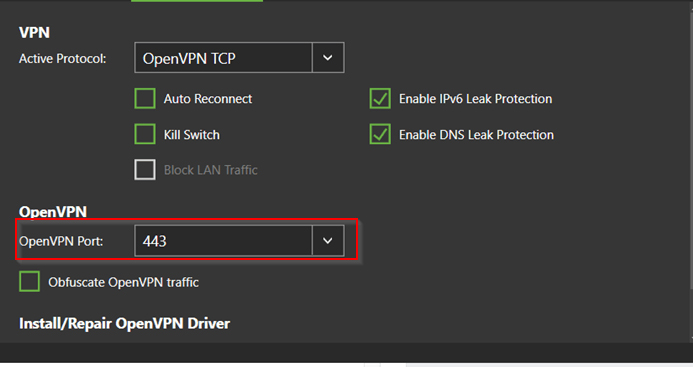
Các cổng VPN giúp luồng lưu lượng đến và đi từ máy chủ VPN được dễ dàng. Cũng giống như giao thức VPN, một số cổng sẽ bị chặn, do đó bạn cần kiểm tra và thay đổi cổng tùy thuộc vào thiết lập của mình. Bạn có thể hỏi nhà cung cấp dịch vụ VPN để xem cổng nào hoạt động tốt nhất.
6. Kiểm tra cài đặt máy chủ proxy
Máy chủ proxy là máy chủ trung gian hoạt động như cổng vào giữa mạng cục bộ máy tính và một máy chủ khác trên mạng có quy mô lớn như Internet. Bạn nên thiết lập trình duyệt của mình tự động phát hiện proxy hoặc không sử dụng proxy để tránh các sự cố kết nối với internet.
Chúc các bạn thực hiện thành công!
 Công nghệ
Công nghệ  AI
AI  Windows
Windows  iPhone
iPhone  Android
Android  Học IT
Học IT  Download
Download  Tiện ích
Tiện ích  Khoa học
Khoa học  Game
Game  Làng CN
Làng CN  Ứng dụng
Ứng dụng 


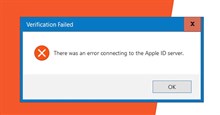



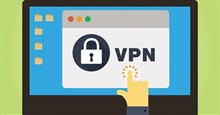

 Windows 11
Windows 11  Windows 10
Windows 10  Windows 7
Windows 7  Windows 8
Windows 8  Cấu hình Router/Switch
Cấu hình Router/Switch 









 Linux
Linux  Đồng hồ thông minh
Đồng hồ thông minh  macOS
macOS  Chụp ảnh - Quay phim
Chụp ảnh - Quay phim  Thủ thuật SEO
Thủ thuật SEO  Phần cứng
Phần cứng  Kiến thức cơ bản
Kiến thức cơ bản  Lập trình
Lập trình  Dịch vụ công trực tuyến
Dịch vụ công trực tuyến  Dịch vụ nhà mạng
Dịch vụ nhà mạng  Quiz công nghệ
Quiz công nghệ  Microsoft Word 2016
Microsoft Word 2016  Microsoft Word 2013
Microsoft Word 2013  Microsoft Word 2007
Microsoft Word 2007  Microsoft Excel 2019
Microsoft Excel 2019  Microsoft Excel 2016
Microsoft Excel 2016  Microsoft PowerPoint 2019
Microsoft PowerPoint 2019  Google Sheets
Google Sheets  Học Photoshop
Học Photoshop  Lập trình Scratch
Lập trình Scratch  Bootstrap
Bootstrap  Năng suất
Năng suất  Game - Trò chơi
Game - Trò chơi  Hệ thống
Hệ thống  Thiết kế & Đồ họa
Thiết kế & Đồ họa  Internet
Internet  Bảo mật, Antivirus
Bảo mật, Antivirus  Doanh nghiệp
Doanh nghiệp  Ảnh & Video
Ảnh & Video  Giải trí & Âm nhạc
Giải trí & Âm nhạc  Mạng xã hội
Mạng xã hội  Lập trình
Lập trình  Giáo dục - Học tập
Giáo dục - Học tập  Lối sống
Lối sống  Tài chính & Mua sắm
Tài chính & Mua sắm  AI Trí tuệ nhân tạo
AI Trí tuệ nhân tạo  ChatGPT
ChatGPT  Gemini
Gemini  Điện máy
Điện máy  Tivi
Tivi  Tủ lạnh
Tủ lạnh  Điều hòa
Điều hòa  Máy giặt
Máy giặt  Cuộc sống
Cuộc sống  TOP
TOP  Kỹ năng
Kỹ năng  Món ngon mỗi ngày
Món ngon mỗi ngày  Nuôi dạy con
Nuôi dạy con  Mẹo vặt
Mẹo vặt  Phim ảnh, Truyện
Phim ảnh, Truyện  Làm đẹp
Làm đẹp  DIY - Handmade
DIY - Handmade  Du lịch
Du lịch  Quà tặng
Quà tặng  Giải trí
Giải trí  Là gì?
Là gì?  Nhà đẹp
Nhà đẹp  Giáng sinh - Noel
Giáng sinh - Noel  Hướng dẫn
Hướng dẫn  Ô tô, Xe máy
Ô tô, Xe máy  Tấn công mạng
Tấn công mạng  Chuyện công nghệ
Chuyện công nghệ  Công nghệ mới
Công nghệ mới  Trí tuệ Thiên tài
Trí tuệ Thiên tài